MacBook Pro pilini şarj etme
MacBook Pro’nuzdaki pil, MacBook Pro güç kaynağına her bağlandığında şarj olur.

Pili şarj edin. MacBook Pro’nuzu birlikte gelen kabloyu ve güç adaptörünü kullanarak elektrik prizine bağlayın. MacBook Pro’nuzla birlikte gelen adaptör ve kablo hakkında daha fazla bilgi edinmek için MacBook Pro’nuzla birlikte gelenler konusuna bakın.
Pil durumunu menü çubuğunda gösterin. Pilinizle ilgili bilgileri hızlıca görebilmeniz ve Pil ayarlarını açabilmeniz için menü çubuğunuza bir simge ekleyin. Sistem Ayarları’nda Denetim Merkezi’ni tıklayın, sonra sağda Pil’e gidin ve Menü Çubuğunda Göster’i tıklayın. Menü çubuğunda pil yüzdesini göstermeyi de seçebilirsiniz.
Pil ayarlarını özelleştirin. Sistem Ayarları’nda piliniz için farklı seçenekler ayarlayabilirsiniz.
İyileştirilmiş Pil Şarjı: Bu özellik, pilinizin eskimesini azaltmaya yardımcı olur ve günlük şarj rutinlerinizi öğrenerek pilin ömrünü artırır. Uzun bir süre güç kaynağına bağlı olacağınızı tahmin ettiğinde %80’den sonra pili şarj etmeyi erteler ve fişi çıkarmadan önce pili doldurmayı amaçlar. Sistem Ayarları’nda, kenar çubuğunda Pil’i tıklayın, Pil Sağlığı’nın yanında
 simgesini tıklayın, sonra İyileştirilmiş Pil Şarjı’nı açın.
simgesini tıklayın, sonra İyileştirilmiş Pil Şarjı’nı açın.Düşük Güç Modu: Bu seçenek enerji kullanımını azaltır ve pil ömrünü artırır. Bu, seyahat durumunda ya da uzun süre prize takamayacağınız zamanlar için iyi bir seçenektir. Sistem Ayarları’nda kenar çubuğundaki Pil’i tıklayın, sonra Düşük Güç Modu açılır menüsündeki seçeneklerden seçim yapın.
Yüksek Güç Modu: Apple M2 Max çipli 16 inç MacBook Pro’da bulunabilir. Yüksek Güç Modu seçildiğinde, Mac’iniz yoğun iş akışlarında performansı maksimuma getirmek için fanların daha yüksek hızda çalışmasına izin verir. Sistem Ayarları’nda kenar çubuğundaki Pil’i tıklayın, sonra Yüksek Güç Modu açılır menüsündeki seçeneklerden seçim yapın.
Not: Power Nap’i etkinleştirme, otomatik grafik değişimi ve ağ erişimi için uyandırma zamanı gibi diğer ileri düzey ayarları özelleştirmek için Pil Ayarları’nda Seçenekler’i tıklayın.
Pili değiştirmek için 14 inç veya 16 inç MacBook Pro’nuzdaki MagSafe 3 kapısını veya Thunderbolt 4 (USB-C) kapılarından herhangi birini ya da 13 inç MacBook Pro’nuzdaki Thunderbolt / USB 4 kapılarından herhangi birini kullanın.
Not: USB-C - MagSafe 3 Kablosu ve isteğe bağlı 140 W USB-C Güç Adaptörü ile 16 inç MacBook Pro’yu yaklaşık 30 dakikada yüzde 50’ye kadar hızlı şarj edebilirsiniz. USB-C - MagSafe 3 Kablosu ve 96 W USB-C Güç Adaptörü ile ise 14 inç MacBook Pro’yu yaklaşık 30 dakikada yüzde 50’ye kadar hızlı şarj edebilirsiniz.
Pilin şarj düzeyini denetleyin. Pil düzeyini veya şarj durumunu görmek için menü çubuğunun sağ tarafındaki pil durumu simgesine bakın. Alternatif olarak, Sistem Ayarları’na gidip kenar çubuğunda Pil’i tıklayın.
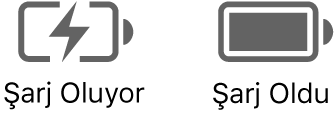
Pil kullanım geçmişi. Son 24 saatteki veya son 10 gündeki pil kullanımınızı görmek için Sistem Ayarları’na gidin ve Pil’i tıklayın.
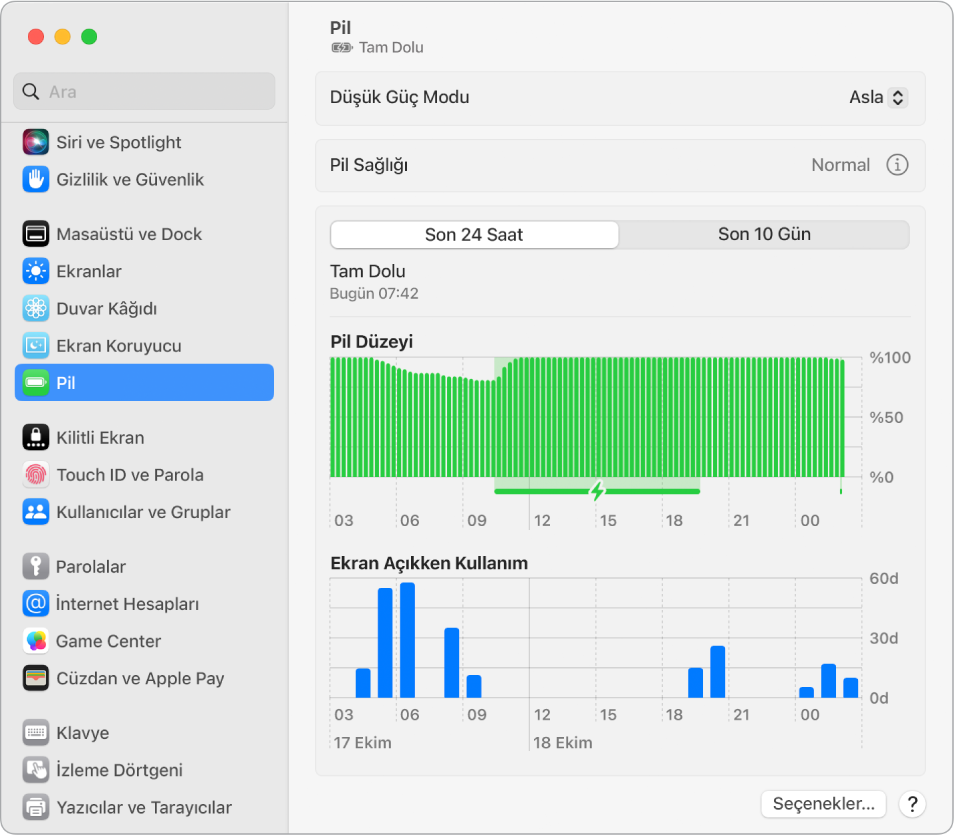
Pil gücünden tasarruf edin. Belirli bir şarjda pil ömrünü uzatmak için ekran parlaklığını düşürebilir, uygulamaları kapatabilir ve kullanmadığınız çevrebirim aygıtlarını çıkarabilirsiniz. Sistem Ayarları’nda, güç ayarlarınızı değiştirmek için kenar çubuğunda Pil’i tıklayın. MacBook Pro’nuz uyku durumundayken bir aygıt bağlanırsa aygıtın pili bitebilir.
Daha fazla bilgi. Daha fazla bilgi almak isterseniz:
Sorun giderme bilgileri de dahil olmak üzere Mac’inizdeki pille ilgili daha fazla bilgi için Mac dizüstü bilgisayar pilinizle ilgili yardım alma adlı Apple Destek makalesine bakın.
Mac’inizdeki pili izleme veya durumunu denetleme hakkında bilgi için macOS Kullanma Kılavuzu’ndaki Mac taşınabilir bilgisayarınızın pilini izleme ve Mac dizüstü bilgisayarınızdaki pilin durumunu denetleme konularına bakın.
Güç adaptörünüzle ilgili şarj sorunları hakkında daha fazla bilgi için USB-C güç adaptörünüz Mac dizüstü bilgisayarınızı şarj etmiyorsa ve Mac’inizin pil durumu “Şarj Olmuyor” ise adlı Apple Destek makalelerine bakın.
MacBook Pro’nuzdaki dahili, şarj edilebilir pil hakkında daha fazla bilgi ve enerji tasarrufu ile performans ipuçları için Apple Lityum İyon Pilleri sayfasına gidin.